Paruošiant savo nuotraukas internetui, labai svarbu jas tinkamai sumažinti ir apvalyti. Nepakankami nustatymai gali sukelti neryškumą ar kokybės praradimą. Šiame vadove parodysiu, kaip efektyviai redaguoti savo nuotraukas, kad gautumėte tobulą rezultatą.
Svarbiausi pastebėjimai
- Tinkamas nuotraukų sumažinimas yra svarbus aštrumui.
- Įsitikinkite, kad parinktis „perskaičiuoti“ yra išjungta, kad išvengtumėte papildomų aštrinimų.
- Naudokite aštrinimo filtrą „Photoshop“ programoje, kad atliktumėte tikslius nustatymus.
Kadras po kadro instrukcija
Norėdami tinkamai aštrinti ir sumažinti nuotraukas internetui, laikykitės šių žingsnių:
Pirmiausia atidarykite savo nuotrauką „Photoshop“ ir nustatykite pločius. Pavyzdžiui, jei norite 500 pikselių pločio, eikite į „Nuotrauka“ ir pasirinkite „Nuotraukų dydis“.
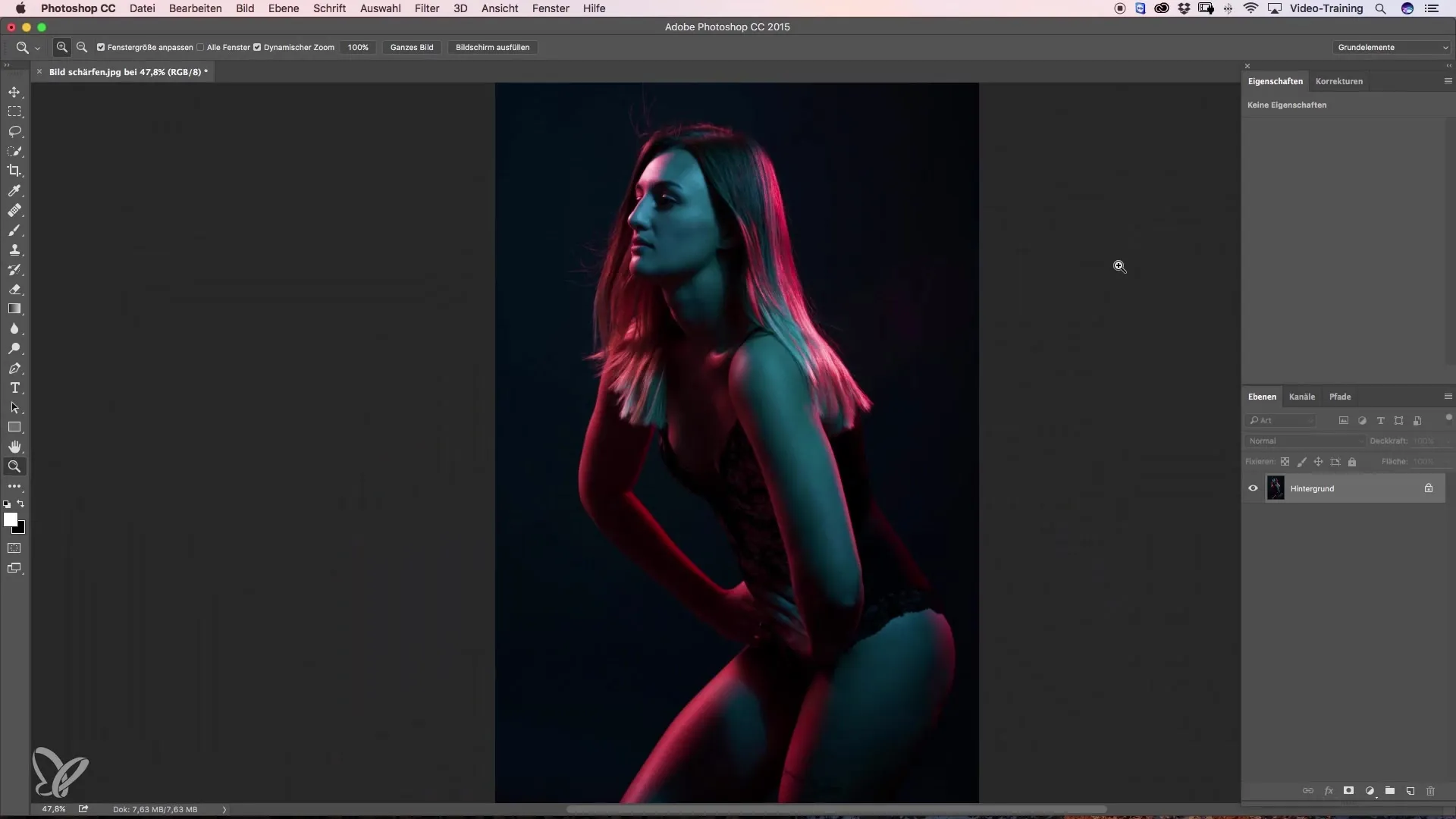
Šiuo atveju svarbu, kad parinktis „perskaičiuoti“ nebūtų įjungta. Jei ši parinktis įjungta, „Photoshop“ gali automatiškai aštrinti nuotrauką, ko jūs norite išvengti.
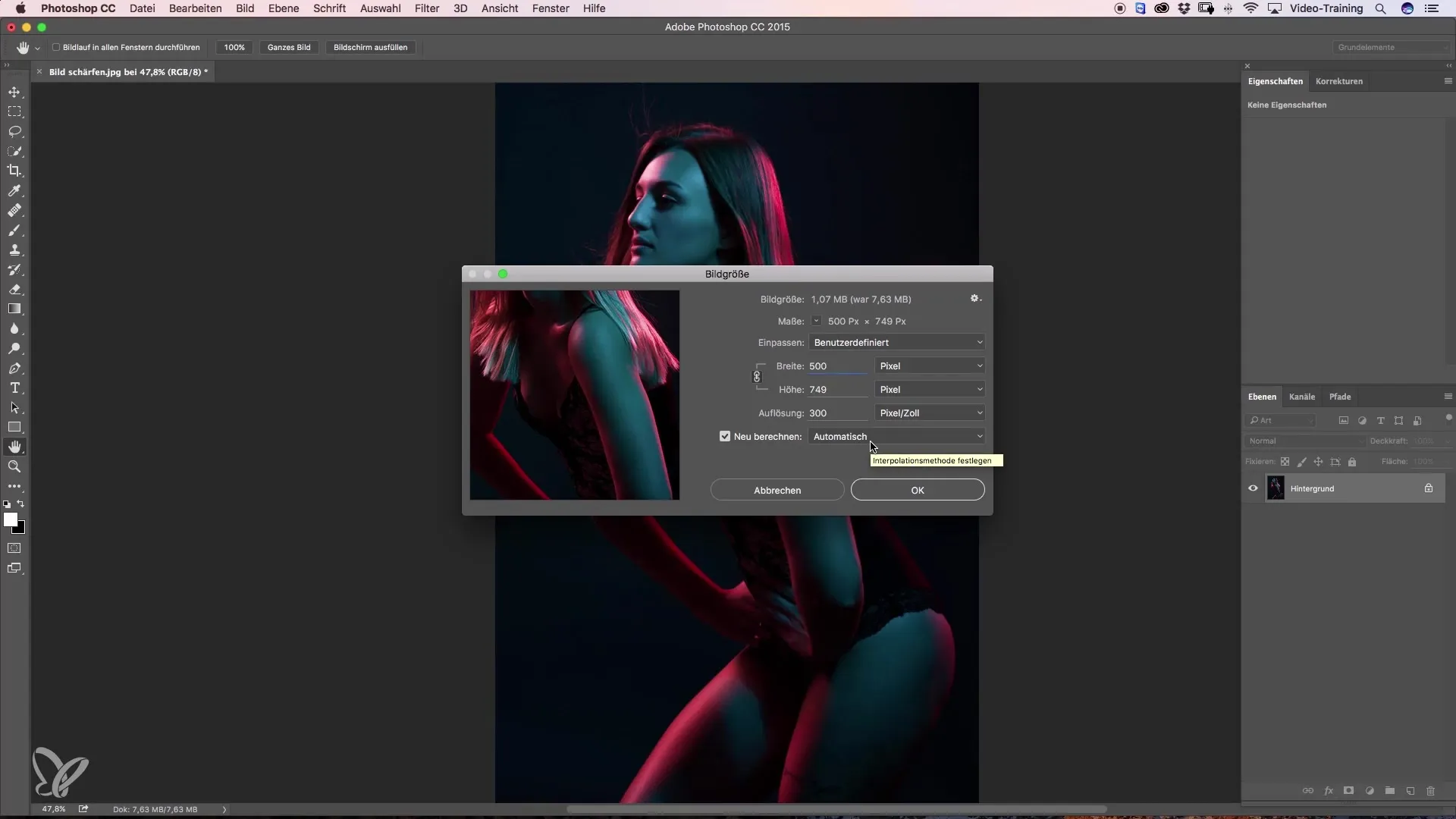
Įsitikinkite, kad nustatėte metodą „kubiniai lygiagretai“. Šis nustatymas leidžia jums tiksliai aštrinti nuotrauką, nesumažinant jos kokybės.
Patvirtinkite nustatymus spustelėdami „Gerai“ ir tada padidinkite nuotraukos apkarpymą, kad patikrintumėte detales. Jei atidžiai pažvelgsite, galbūt pastebėsite neryškumų kraštuose. Dėl šios priežasties svarbu aštrinti nuotrauką.
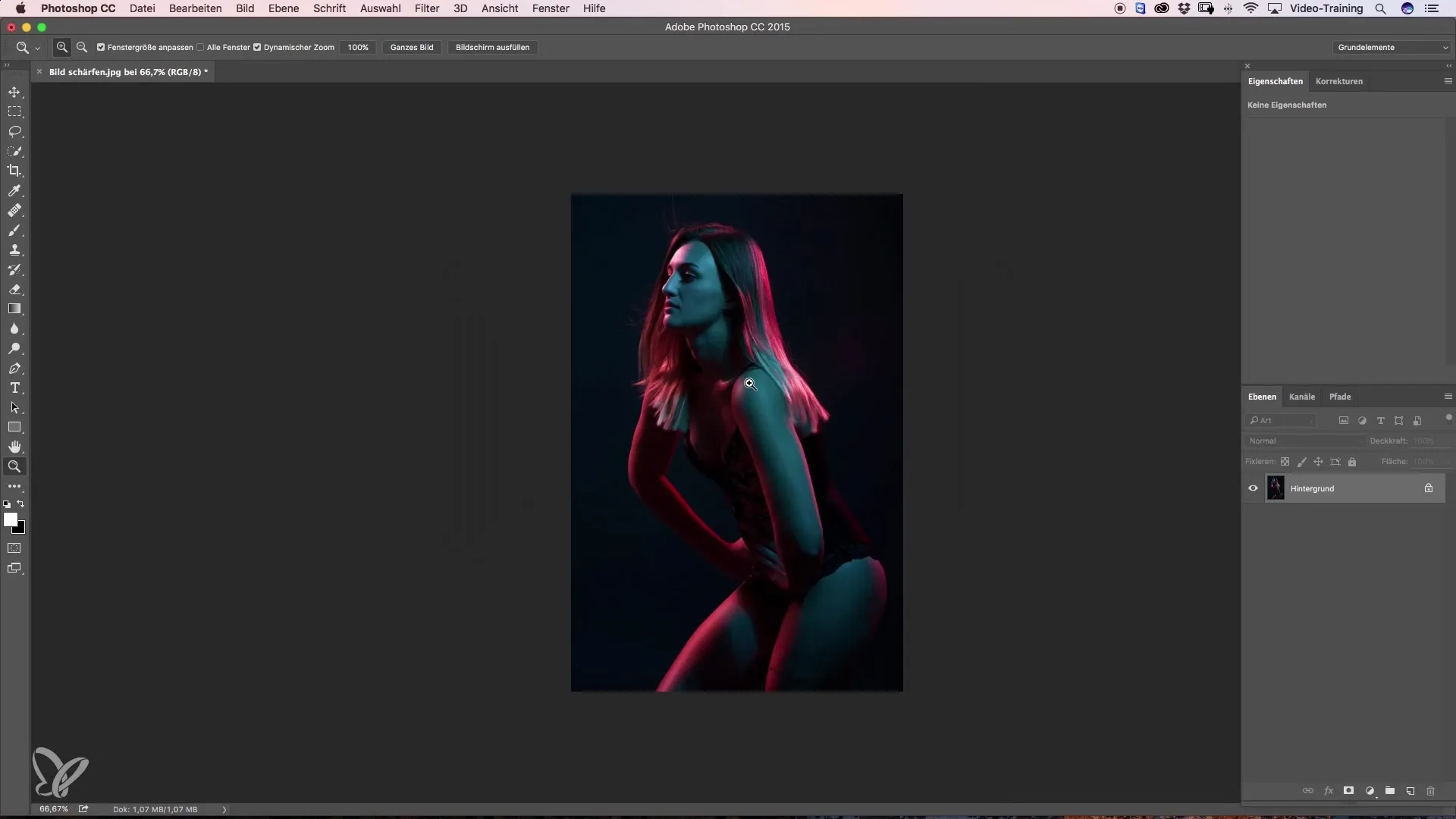
Mano pageidaujamas aštrinimo filtras yra meniu „Filtras“ -> „Aštrinimo filtras“ ir tada „Aštrinti“. Čia nustatykite radiją labai mažą. Optimalus 0,2 pikselio dydis užtikrina gerą aštrumą, neperdirbant nuotraukos pernelyg.
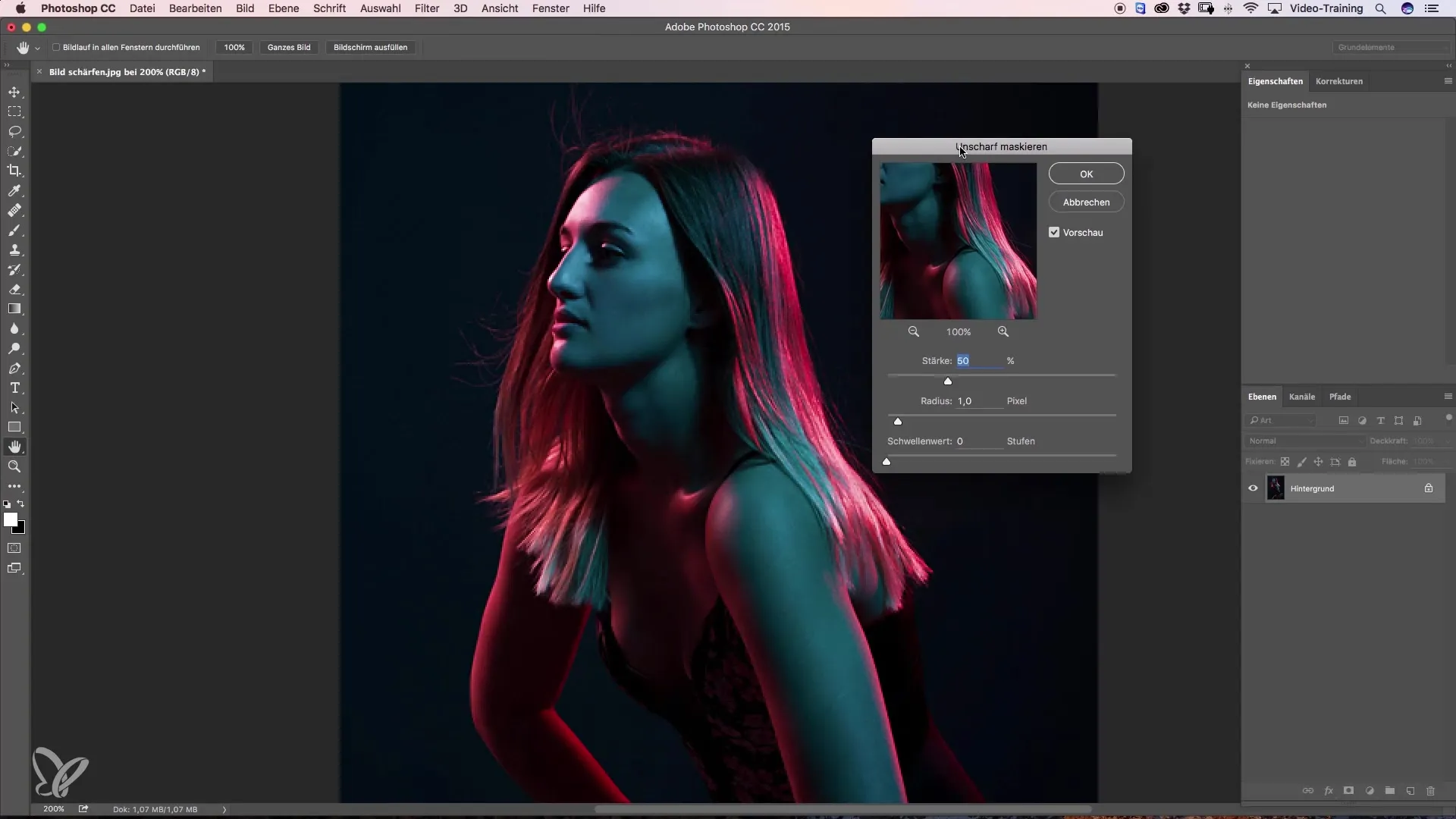
Priklausomai nuo nuotraukos reguliuokite stiprumą. Paprastai nustatau stiprumą apie 220 %, kad pasiektumėte ryškų aštrinimą, nesukeldamas matomų artefaktų.
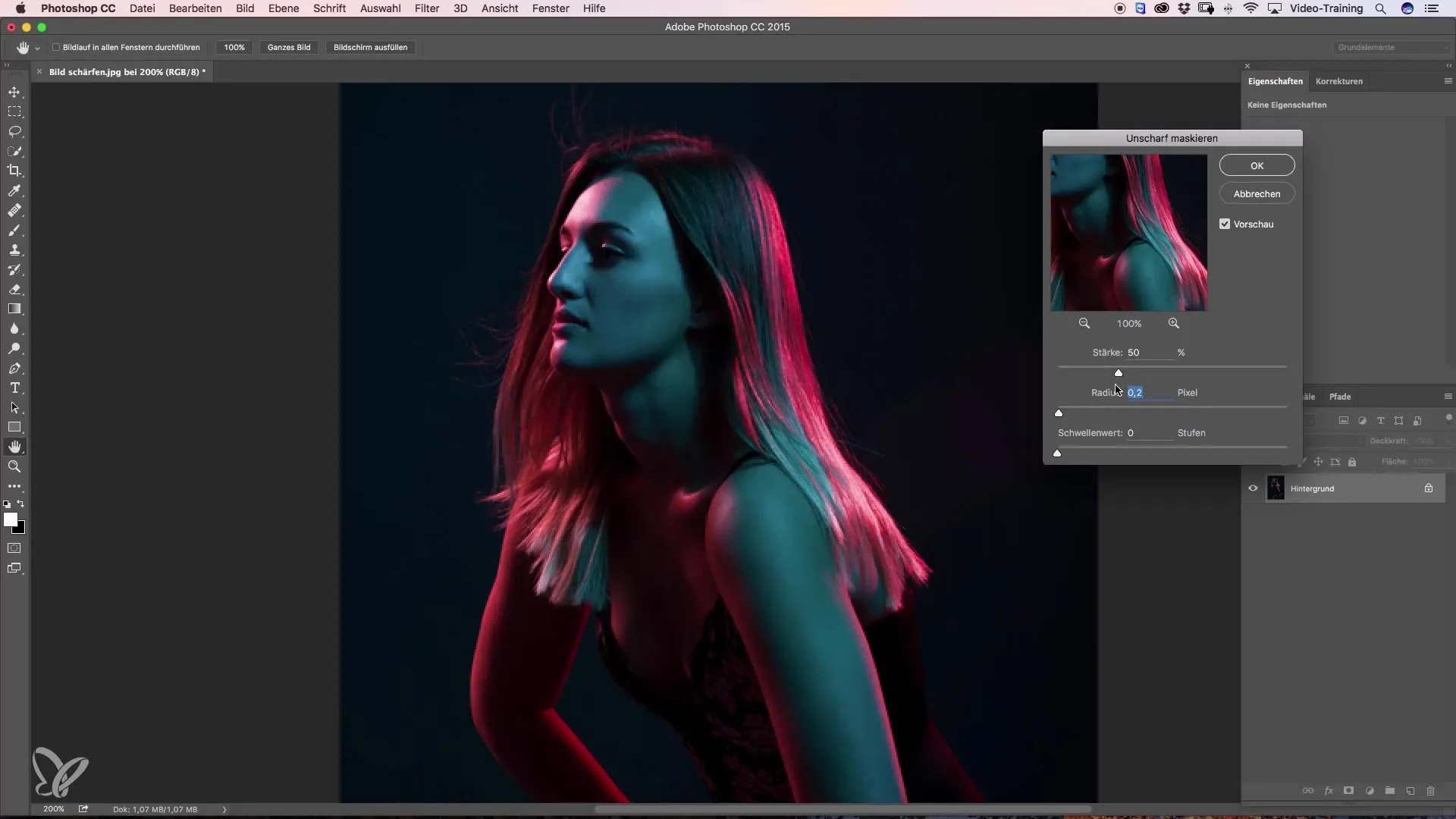
Kai būsite patenkinti nustatymais, patvirtinkite juos spustelėję „Gerai“. Norėdami patikrinti rezultatą, galite atlikti palyginimą prieš ir po.
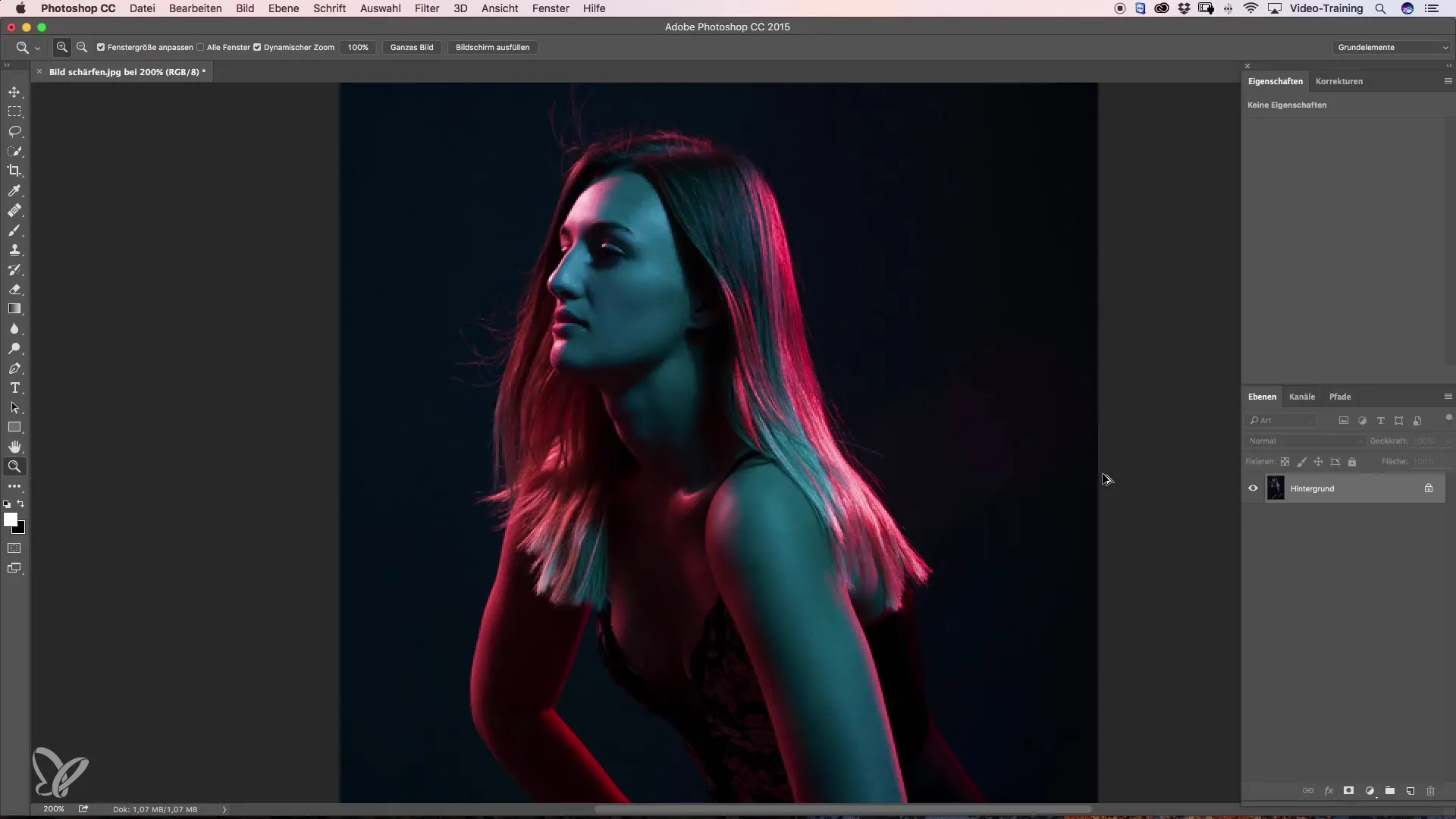
Nuotrauka taps akivaizdžiai aštresnė ir beveik nepraras kokybės, todėl įkeliant į socialinius tinklus ji atrodys gerokai geriau.
Suvokimas – nuotraukų aštrinimas ir sumažinimas optimaliai interneto kokybei
Kaip matėte, žingsniai efektyviam nuotraukų sumažinimui ir aštrinimui „Photoshop“ yra paprasti. Tinkamai parinkti nustatymai užtikrina, kad jūsų nuotraukos būtų ne tik aštrios, bet ir kokybiškos, kas žymiai pagerina jų pristatymą internete.
Dažnai užduodami klausimai
Ką turėčiau apsvarstyti sumažindamas nuotrauką?Įsitikinkite, kad parinktis „perskaičiuoti“ yra išjungta, kad išvengtumėte nepageidaujamų aštrinimų.
Kaip optimaliai aštrinti nuotrauką?Naudokite aštrinimo filtrą su 0,2 pikselio radiju ir reguliuokite stiprumą pagal nuotrauką.
Kokios nuotraukos dydžio pasekmės atsispindi kokybėje?Per didelis nuotraukos dydis gali sumažinti aštrumą, tuo tarpu optimalus dydis pagerina kokybę.

